Weblogic数据库连接池配置
以建立oracle数据源为例(此处以weblogic12c为例)
Step1:进入weblogic控制台(http://localhost:7001/console)
选择 域结构 >base_domain >服务>数据源
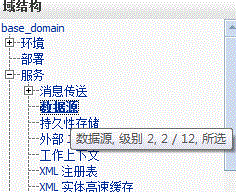
此处weblogic10版本选择 wl_server >Services>datasource
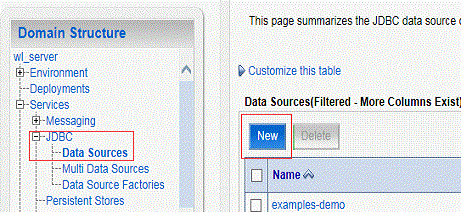
Weblogic9与weblogic10相似,但是在新建或者修改时,应先解除锁定,进入编辑状态。
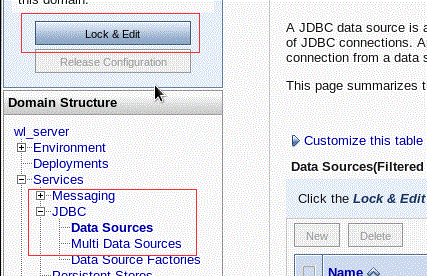
后面进行的新建数据源等操作基本一致,可参照例子。
Step2:点击“新建/new”,新建数据源
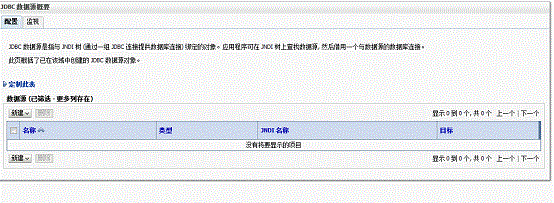
配置连接属性,包括设置名称,JNDI名称,选择数据库类型(weblogic9和10为DataBaseType)
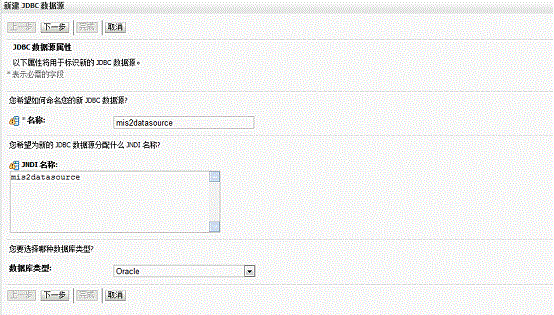
Step3:选择驱动程序,点击【下一步】

此步在weblogic9和10中,是在新建数据源界面选择。
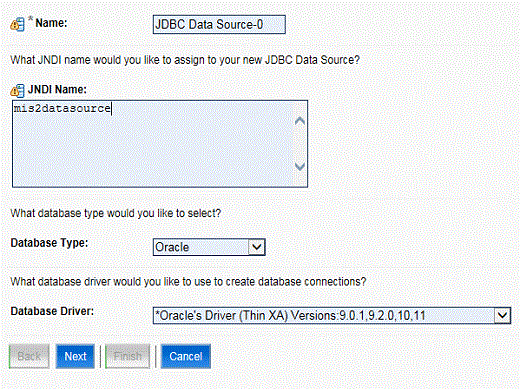
此后的操作基本一致。
Step4:点击【下一步】
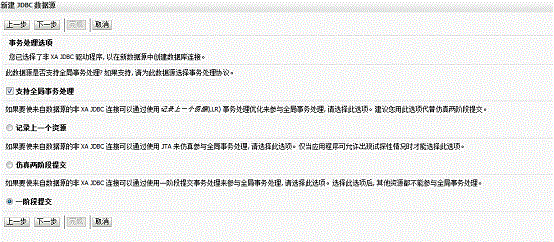
Step5:输入数据库连接的数据库名称,主机名,端口号,用户名,密码,点击【下一步】
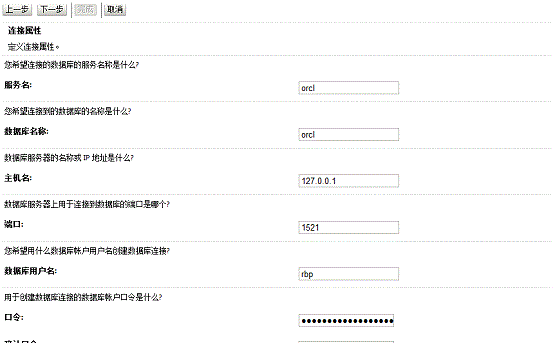
Step6:点击【下一步】
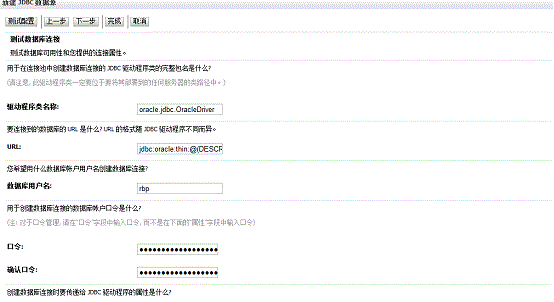
Step7:点击【测试配置】,显示连接成功
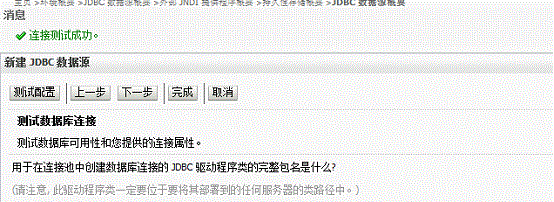
Step8:选择AdminServer,点击【完成】

Step9:数据源创建成功
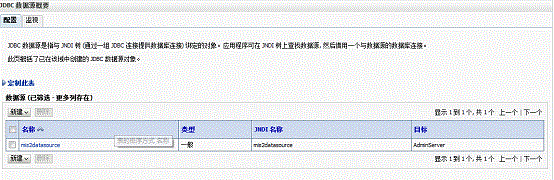
WebLogic连接池连接数设置
数据源配置的连接池tab页可进行连接池连接数的设置。
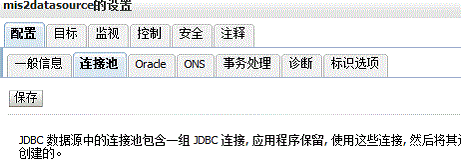
连接池连接数相关的配置如下:

注意:weblogic9与weblogic10界面大多数为英文,但与weblogic12c操作是基本一致的。